macOS Catalina е проблем за някои потребители, които са имали проблеми с пощата след надстройката. Някои потребители, които използват Microsoft Outlook като пощенски клиент, са забелязали, че тяхното приложение за Outlook просто замръзва или реагира много бавно на macOS Catalina.
Този проблем е по-вероятно свързан с определено свойство на Outlook, за разлика от macOS Catalina. Виждали сме този проблем да се случва в предишни инстанции на macOS като High Sierra.
Свързани:
Когато Outlook се опитва да визуализира папки с криптирани имейли, този проблем се появява и кара Outlook да замръзне и да не реагира.
В повечето случаи хората от Microsoft Office издават актуализации, които могат да се справят с този проблем и други проблеми с Outlook.
Преди да опитате да отстраните този проблем, може първо да искате да актуализирате най-новата инсталация на Outlook на вашия Mac, работещ с Catalina.
В горното меню на Outlook щракнете върху Помощ> Проверка за актуализации. Актуализирайте до най-новия софтуер от тук.
Коригирайте проблема със замразяването на Outlook на macOS Catalina
След като приложите най-новите актуализации на Outlook към вашия Mac, можете да коригирате всички проблеми със замразяването на Outlook на macOS Catalina с помощта на следните стъпки по-долу:
- Отворете приложението Terminal на вашия Mac (приложението е налично в папката Utilities и може да бъде намерено и чрез LaunchPad на вашия док)
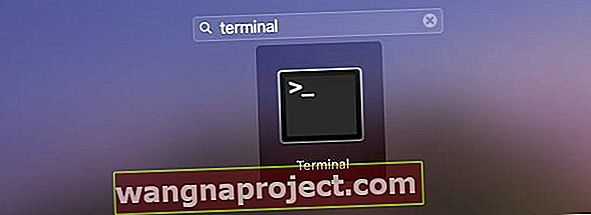 Стартирайте приложението Terminal на вашия MacBook
Стартирайте приложението Terminal на вашия MacBook - Въведете „по подразбиране напишете com.microsoft.Outlook DisablePreviewForSMIME 1“ без кавичките и натиснете enter
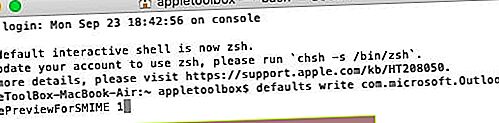 Натиснете Enter, след като въведете горната команда
Натиснете Enter, след като въведете горната команда - След това въведете „kill all cfprefsd“ без кавичките и натиснете Enter
 Натиснете Enter
Натиснете Enter - Излезте от Outlook
- Рестартирайте вашия MacBook
- Отворете Outlook и проверете дали проблемите със замразяването са разрешени
Microsoft Outlook предлага и инструмент за предпочитания за нулиране на Outlook, който можете да използвате помощните програми за нулиране на вашата перспектива.
Други проблеми, свързани с Microsoft Office на macOS Catalina
Ако забелязвате други проблеми с производителността на продукти на Microsoft като Word, моля, уверете се, че използвате 64-битовата версия на Word. Проверете дали версията на Word е 16.29 и по-нова. Версия 16.30 беше предоставена от Microsoft на 10 октомври (миналата седмица) за решаване на някои проблеми, свързани с Каталина. Това би трябвало да помогне при проблеми със срива на Outlook на вашия MacBook.
Проверете и се уверете, че сте актуализирали най-новото, като стартирате Autoupdate.
Това ще потвърди, че сте в 64-битовата версия на Office. Според Microsoft, Mac OS Catalina е съвместима с Microsoft Office версия 16.16.14.
След актуализиране до 64-битовата версия, някои потребители осъзнават, че могат да отварят и четат Microsoft word документи, но не могат да ги редактират. Това раздразнение заедно с други проблеми, свързани с Office, обикновено могат да бъдат отстранени чрез стартиране на поправка на диска на вашия MacBook.
Моля, обърнете се към поддръжката на Microsoft, ако срещнете други сериозни проблеми като липсващи файлове и папки след актуализацията и те трябва да могат да ви помогнат с проблемите.

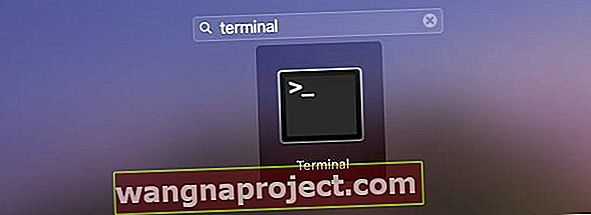 Стартирайте приложението Terminal на вашия MacBook
Стартирайте приложението Terminal на вашия MacBook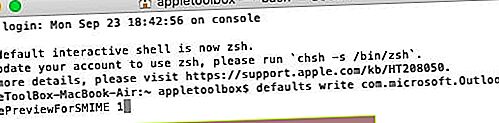 Натиснете Enter, след като въведете горната команда
Натиснете Enter, след като въведете горната команда Натиснете Enter
Натиснете Enter
